L'editing video ha fatto molta strada negli ultimi anni e, con il progresso della tecnologia, ora è più facile che mai produrre video di alta qualità. Tuttavia, un problema comune riscontrato da molti editor video è il metraggio non uniforme. Vari motivi possono causare questo, ma la soluzione è semplice: ruotare i video. Shotcut è un potente software di editing video che fornisce vari strumenti per aiutarti a ruotare facilmente i tuoi video.
Questa guida esplorerà i dettagli dell'utilizzo di Shotcut per ruotare i tuoi video. Che tu sia un editor esperto o che tu abbia appena iniziato, questa guida ti fornirà tutto ciò che devi sapere per ottenere ogni volta lo scatto perfetto. Questa guida contiene tutto, dalla rotazione delle riprese a suggerimenti e trucchi più avanzati. Quindi, se sei pronto per portare le tue capacità di editing video al livello successivo, continua a leggere!

In questo articolo
Panoramica dell'editor video Shotcut
Shotcut è un software di editing video gratis e open source che offre una gamma di funzionalità per l'editing video di base. Prima di scaricare Shotcut, è importante conoscerne le caratteristiche per determinare se è adatto alle tue esigenze di editing video. Ecco le caratteristiche principali di Shotcut che risaltano:

- Acquisizione video. Shotcut consente l'acquisizione dello schermo e della webcam e l'acquisizione dell'audio dal sistema o dal microfono esterno. Supporta la risoluzione 4K.
- Modifica standard. Shotcut consente di tagliare, tagliare/copiare/incollare clip e fotogrammi chiave per filtri e marcatori video. Utilizza anche l'editing proxy per file video ad alta risoluzione.
- Funzionalità audio. Shotcut include diversi filtri audio per migliorare le clip audio e il controllo del volume, il missaggio audio, il generatore di toni e le opzioni di regolazione del tono.
- Effetti video. Shotcut offre una gamma di effetti e filtri, inclusi metodi di fusione, composizione di tracce e transizioni. Supporta anche filtri a 360 gradi, clip video invertiti e ambiti video.
- Ampio supporto. Shotcut supporta una varietà di formati video e audio, nonché formati di file fotografici. La timeline multiformato consente la combinazione di diversi parametri e il software supporta lo streaming di rete e i video con canale alfa.
Shotcut è un editor video versatile che offre una gamma di funzionalità per l'editing video di base ed è un'ottima scelta per chi cerca un editor video gratis e open source.
Come ruotare i video in Shotcut?
Ruotare i video in Shotcut è un processo semplice. Con la sua interfaccia intuitiva, puoi regolare rapidamente e facilmente l'orientamento dei tuoi video per ottenere ogni volta lo scatto perfetto. Non importa se devi ruotare il tuo filmato di 90 gradi o fare aggiustamenti più sottili, Shotcut ha tutti gli strumenti necessari per portare a termine il lavoro.
In questa sezione ti guideremo attraverso i passaggi per ruotare i tuoi video in Shotcut e ti forniremo suggerimenti e trucchi per garantire che il tuo filmato sia sempre perfettamente allineato. Quindi, se sei pronto per ruotare i tuoi video, iniziamo!
Passo1 Inizio un nuovo progetto Shotcut e importare il video
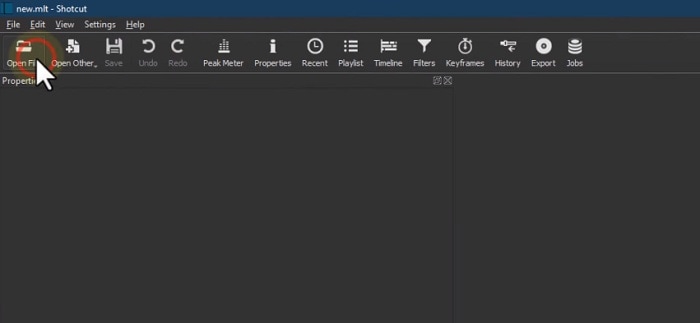
Passo2 Trascina il video nella timeline
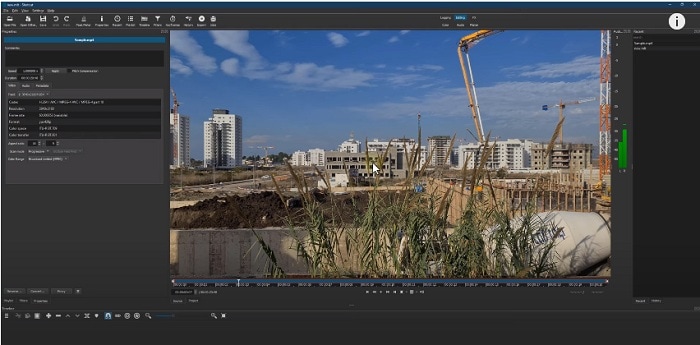
Passo3 Vai a " Filtri " E premere "+" icona
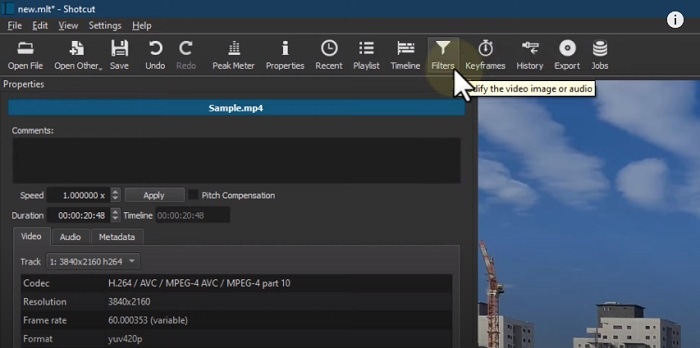
Passo4 Ricerca per " Ruotare " s selezionare " simensioni, posizione e rotazione ."
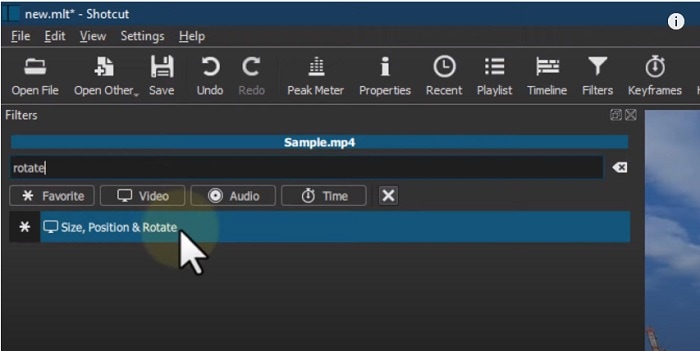
Passo5 Utilizzo il bar o accedere gradi in numeri per ruotare il video.
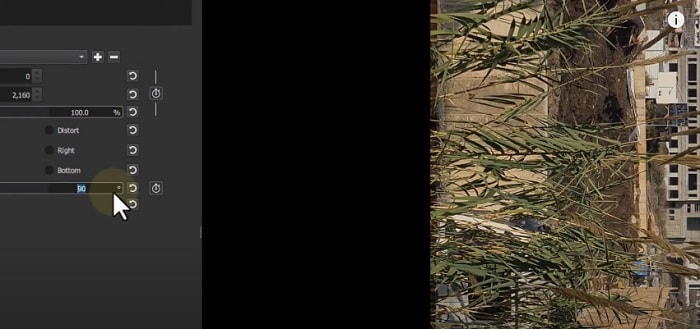
Come eseguire il mirroring o il capovolgimento dei video in Shotcut?
Vuoi capovolgere o specchiare i tuoi video in Shotcut? Questa funzione può aggiungere un tocco creativo alle tue riprese e far risaltare i tuoi video. Fortunatamente, Shotcut semplifica il mirroring o il capovolgimento dei tuoi video in pochi semplici passaggi.
Sia che tu voglia aggiungere un effetto riflesso o cambiare la direzione del tuo filmato, Shotcut ha gli strumenti necessari per portare a termine il lavoro. Quindi, preparati a portare i tuoi video al livello successivo con le funzionalità di mirroring e capovolgimento di Shotcut!
Per i passaggi 1-3, seguire i passaggi da " Come ruotare i video in Shotcut? " sezione.
Passo4 Ricerca per l'effetto" Specchio".
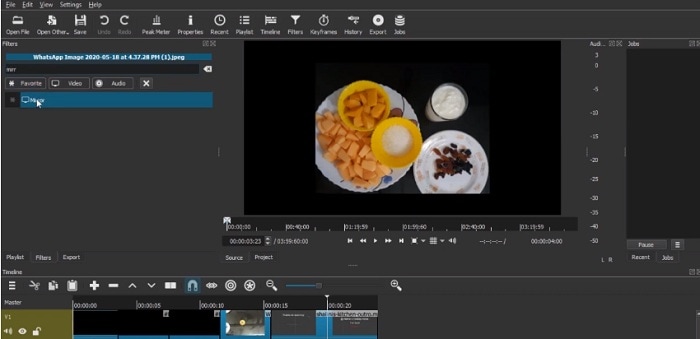
Passo 5 Selezionare lo " Specchio " e il tuo video verrà automaticamente capovolto o specchiato.
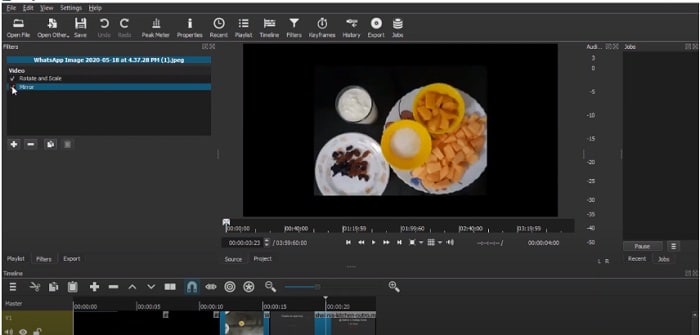
Come realizzare un video verticale orizzontale in Shotcut
Sei stanco di avere un video verticale che non si adatta alle proporzioni standard? Non preoccuparti; Shotcut semplifica la conversione del tuo video verticale in un formato orizzontale. Convertendo il tuo video verticale in un formato orizzontale, sarai in grado di mostrare le tue riprese in un modo più professionale e visivamente accattivante.
In questa sezione ti guideremo attraverso la realizzazione del tuo video verticale in orizzontale in Shotcut. Con questi semplici passaggi potrai trasformare le tue riprese verticali in un capolavoro orizzontale in pochissimo tempo!
Passo1 Trascina il video sulla timeline
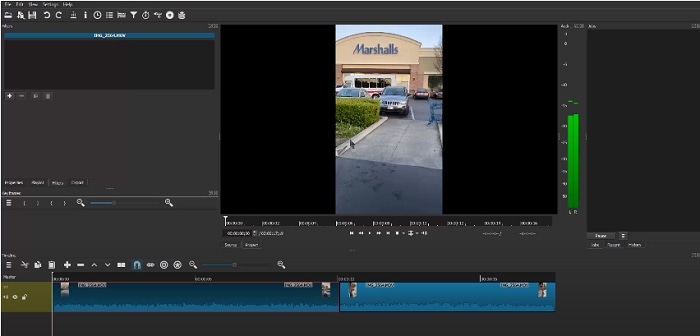
Passo2 Vai ai " Filtri" e premereil "+" icona. Ricerca per il " Fonte del raccolto "effetto.
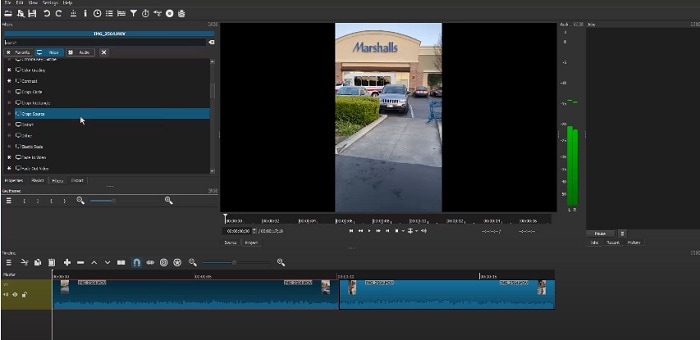
Passo3 Attiva/disattiva " Centro " e nota che è stata rimossa l'imbottitura nera del video orizzontale.
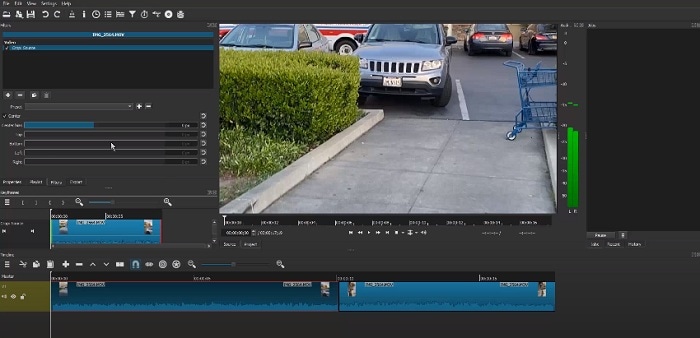
Passo4 Regolare la parte su cui vuoi che si concentri il video.
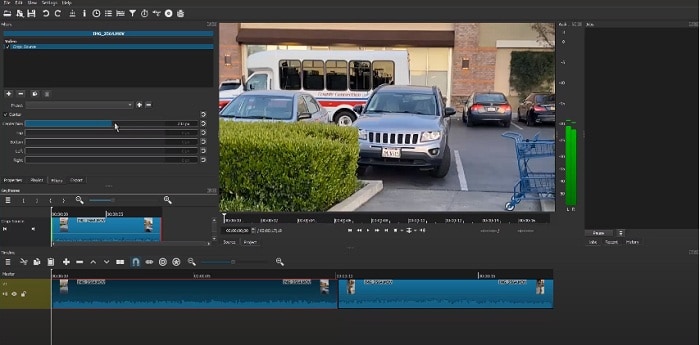
Wondershare Filmora – L'alternativa di Shotcut per ruotare i video
Se stai cercando un'alternativa a Shotcut per ruotare i tuoi video, prendi in considerazione Wondershare Filmora . Questo potente software di editing video è ricco di funzionalità ed è ideale sia per i principianti che per i professionisti. Sebbene Shotcut sia un'ottima opzione per ruotare i video, Filmora offre funzionalità aggiuntive che lo rendono una scelta eccellente per coloro che necessitano di una soluzione di editing video più avanzata.

Con Wondershare Filmora sarai in grado di ruotare i tuoi video con facilità, oltre a eseguire una serie di altre attività di modifica. Dall'aggiunta di musica, filtri e testo alla divisione, taglio e unione di video, Filmora ti copre.
Inoltre, apprezzerai l'interfaccia intuitiva di Filmora che semplifica la navigazione e la ricerca delle funzionalità di cui hai bisogno. Che tu abbia appena iniziato con l'editing video o che tu sia un professionista esperto, Wondershare Filmora è la soluzione perfetta per ruotare video e altro ancora.
Come ruotare o capovolgere un video con Wondershare Filmora?
Wondershare Filmora è un'ottima alternativa a Shotcut per coloro che desiderano ruotare o capovolgere i propri video clip. Offre un'interfaccia intuitiva e facile da usare, semplificando la rotazione o il capovolgimento di un video.
Per eseguire il mirroring del tuo video in Filmora, segui alcuni semplici passaggi. Sia che tu voglia capovolgere il tuo video in orizzontale o in verticale, lo strumento di rotazione di Filmora ti aiuterà a ottenere il riflesso perfetto con pochi clic.
Oltre alle sue capacità di rotazione, Wondershare Filmora offre anche una vasta gamma di funzionalità per l'editing video. Tra gli strumenti di editing video di base, come il ritaglio e il taglio, e le funzioni avanzate come la correzione del colore e l'editing audio, Filmora ha tutto ciò che ti serve per portare i tuoi progetti video a un livello superiore.
Con la sua interfaccia intuitiva e un set completo di funzionalità, Wondershare Filmora è un'ottima opzione per chiunque cerchi un'alternativa a Shotcut per le proprie esigenze di editing video.
Passo1 Scegliere fra " Capovolgi orizzontalmente " o " Capovolgi verticale " nel " Flip " per specchiare la clip da sinistra a destra o capovolgerla.

Passo2 Selezionare o il " Senso orario " o " Antiorario "icona sotto" Ruotare " sezione per ruotare la clip.

Passo3 accedere un valore angolare specifico nel " Ruotare " scheda o regolare il punto nel cerchio per raggiungere l'angolo di rotazione desiderato.

Come realizzare un video verticale orizzontale con Filmora?
Stai cercando una soluzione per convertire un video verticale in orizzontale? Filmora è un ottimo software di editing video che può aiutarti a farlo!
Passo1 Lancio Filmora e importare il video.

Passo2 Trascina il video sulla timeline.

Passo3 Cliccare con il pulsante destro del mouse nel video e poi clic su " Raccolto e Zoom ."

Passo4 Cliccare su" Aspetto Rapporto "opzione e modifica a " 16:9 ."

Passo5 Mantenere la parte video su cui vuoi concentrarti, quindi cliccare " OK."
Passo6 Il tuo video verticale è ora orizzontale.
Conclusione
Ruotare un video in Shotcut o Wondershare Filmora è un processo semplice. Entrambi i software di editing video forniscono un'interfaccia intuitiva e varie opzioni per ottenere il risultato desiderato. Shotcut e Filmora possono aiutarti a ottenere il riflesso perfetto con pochi clic, sia che tu voglia ruotare, capovolgere o realizzare un video orizzontale o verticale. Quindi, scegli quello più adatto alle tue esigenze e inizia a creare video straordinari.
 Garanzia di Download Sicuro, zero malware
Garanzia di Download Sicuro, zero malware




